Cómo editar MP4, MKV, FLV, MOV y otros formatos con VirtualDub
Como ustedes saben, VirtualDub, como independiente, no puede manejar MP4, MKV, FLV, MOV o cualquier otros archivos además de AVI. Pero todavía hay maneras de cargar con este software de edición de vídeo. Ahora pruebe los siguientes tres métodos diferentes para utilizar otros formatos de archivo como entrada en VirtualDub que no sea AVI.
Método 1: Crear un script de AVISynth
Si sabes cómo usar AVISynth, simplemente puede abrir diferentes tipos de formatos de video en VirtualDub. Básicamente, funciona así: primero, crear un documento de texto simple con comandos especiales, llamados una secuencia de comandos. Estos comandos hacen referencias a uno o más videos y los filtros que desea ejecutar en ellos. Después de usted ejecuta VirtualDub y abra el archivo de secuencia de comandos. A continuación, VirtualDub no sabe que AVISynth trabaja en segundo plano, pero piensa es directamente abrir un archivo AVI filtrado. Ahora vamos a ver cómo hacer la magia sucede:
1. instalar K-lite Codec Pack y actualización FFDShow
En primer lugar, asegúrese de que el archivo de destino es jugable en Windows Media Player. Así que necesita instalar los codecs necesarios en tu ordenador. K-lite Codec Pack que siempre proporciona los codecs más recientes y completados es muy bien. Puede seleccionar una versión adecuada y elegir los codecs que necesitas.
A continuación, abra el archivo de vídeo de destino con Player de Windows Media y debe jugar. Si no es así, usted debe actualizar su FFDShow a la versión más reciente.
2. instalar AVISynth
Descargar e instalar AVISynth y marque todas las opciones durante la instalación.
3. crear un Script de AVISynth
Abra el Bloc de notas. Tipo DirectShowSource("c:\locationto\video.mp4") . Luego, reemplace c:\locationto\video.mp4 con la ubicación para el archivo de vídeo (clic derecho para obtener la ubicación del archivo de vídeo). Luego ir a "Archivo" > "Guardar como" > "guardar como tipo: todos los archivos" y nombre de archivo de vídeo como video.avs . Ahora puede importar el archivo video.avs en Virtualdub.
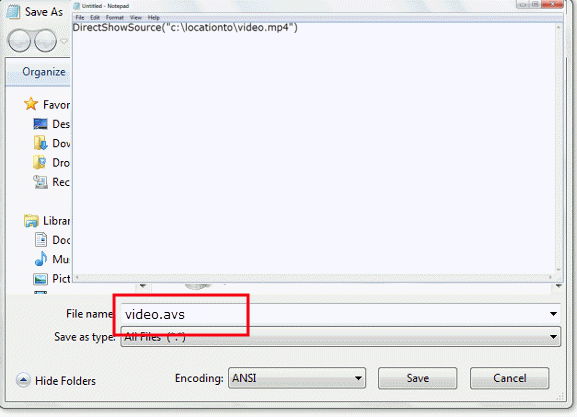
Video tutorial: crear un script de AVISynth
Método 2: Descargar plugins para diferentes formatos
Plugins también puede manejar formatos de archivos diferentes de carga. Puede descargar el plugin que necesita y descomprimirlo en la carpeta de plugin de VirtualDub. Pero recuerde que esos plugins sólo permiten cargar ciertos formatos de archivo. Se pueden guardar los archivos en MP4, MOV, FLV y otros formatos, pero en AVI. Aquí se recomiendan dos plugins:
# 1. Controlador de entrada de ffmpeg : el plugin se basa, como el nombre puede sugerir, de las bibliotecas ffmpeg. Puede manejar 31 diferentes formatos, entre ellos están el popular MP4, MKV, FLV, MOV, RM, RVMB, WMV y TS.
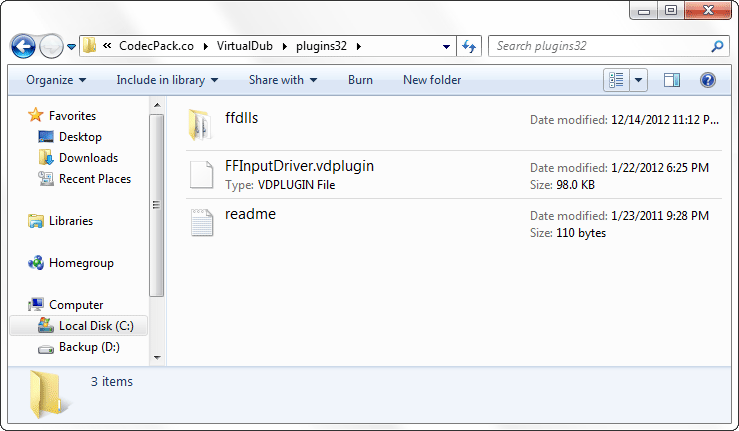
# 2. fccHandler : puede manejar MPEG-2, FLV, WMV, MKV, FLC, así como AC-3 ACM codec. Sin embargo, el su sitio web no está disponible en este momento por algunas razones. Pero hay dos espejos con sus cosas: Mirror 1 , Mirror 2 .
Método 3: Convertir MP4, MKV, FLV, MOV y otros formatos a AVI
Otra forma de editar MP4, MKV, FLV, MOV y otros formatos en VirtualDub es convertir a AVI por lo que puede importar los medios de comunicación en la aplicación. Wondershare Video Converter Ultimate es el programa recomendado que se puede utilizar para esta tarea.

- • Convertir MP4, MKV, MOV, FLV y otros formatos a AVI.
- • Ajuste la configuración de vídeo como codec, bitrate, resolución como usted necesita.
- • Personalizar el vídeo de recorte, recortar, girar, añadir efectos, etc..
- • Rápida velocidad de conversión sin pérdida de calidad.
- Sistema operativo compatible: Windows 10/8/7/XP/Vista, Mac OS X 10.11 (El Capitan), 10.10, 10.9, 10.8, 10.7, 10.6
1. añadir archivos de vídeo al programa
Añadir los archivos de vídeo en el programa ya sea haciendo clic en "Agregar archivos" para ver el directorio local o la conveniente función de arrastrar y colocar.

2. elegir AVI como formato de salida
Entonces sólo Haz clic en el "Formato de salida" menú desplegable y seleccione AVI como formato de salida. También puede definir el codificador en la opción de "Configuración" de engranaje-como, como se muestra en la imagen.
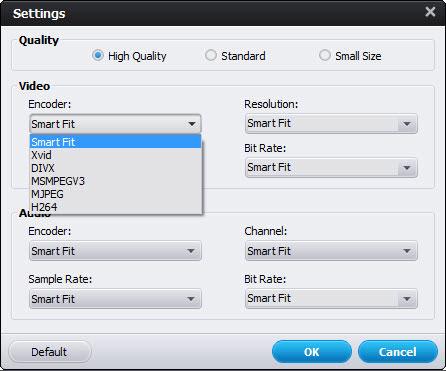
3. iniciar el proceso de conversión
Haga clic en "Convertir" cuando todo esté listo y entonces se completará automáticamente la conversión. Usted puede encontrar los archivos convertidos haciendo clic en "Abrir carpeta".
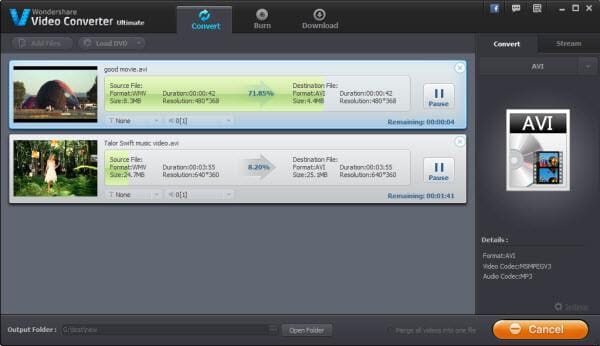
Ahora ya puede abrir diferentes tipos de video en Virtualdub, hacer uso de este software para hacer edición de vídeo que desee. Si no quieres gastar demasiado tiempo poner formatos para VirtualDub, puede probar VirtualDubMod , que soporta más formatos como MP4 y MKV (sin embargo no ha sido actualizado por el desarrollador desde el 2005) u otras alternativas de VirtualDub .


